Logic Proユーザガイド
- ようこそ
-
- アレンジの概要
-
- リージョンの概要
- リージョンを選択する
- リージョンの一部を選択する
- リージョンをカット、コピー、およびペーストする
- リージョンを移動する
- ギャップを追加する/取り除く
- リージョンの再生をディレイする
- リージョンをループさせる
- リージョンを繰り返す
- リージョンのサイズを変更する
- リージョンをミュートする/ソロにする
- リージョンをタイムストレッチする
- オーディオリージョンを逆方向にする
- リージョンを分割する
- MIDIリージョンをデミックスする
- リージョンを結合する
- トラック領域でリージョンを作成する
- トラック領域でオーディオリージョンをノーマライズする
- MIDIリージョンのエイリアスを作成する
- 繰り返しのMIDIリージョンをループに変換する
- リージョンの色を変更する
- オーディオリージョンをサンプラー音源のサンプルに変換する
- リージョン名を変更する
- リージョンを削除する
- グルーブテンプレートを作成する
-
- Smart Controlの概要
- マスターエフェクトのSmart Controlを表示する
- Smart Controlのレイアウトを選択する
- MIDIコントローラの自動割り当て
- スクリーンコントロールを自動的にマップする
- スクリーンコントロールをマップする
- マッピングパラメータを編集する
- パラメータ・マッピング・グラフを使用する
- スクリーンコントロールのプラグインウインドウを開く
- スクリーンコントロールの名前を変更する
- アーティキュレーションIDを使ってアーティキュレーションを変更する
- ハードウェアコントロールをスクリーンコントロールにアサインする
- Smart Controlの編集内容と保存されている設定を比較する
- アルペジエータを使う
- スクリーンコントロールの動きを自動化する
-
- 概要
- ノートを追加する
- スコアエディタでオートメーションを使う
-
- 譜表スタイルの概要
- トラックに譜表スタイルを割り当てる
- 譜表スタイルウインドウ
- 譜表スタイルを作成する/複製する
- 譜表スタイルを編集する
- 譜表と声部を編集する/パラメータを割り当てる
- Logic Proの譜表スタイルウインドウで譜表または声部を追加する/削除する
- Logic Proの譜表スタイルウインドウで譜表または声部をコピーする
- プロジェクト間で譜表スタイルをコピーする
- 譜表スタイルを削除する
- 声部と譜表に音符を割り当てる
- 多声部のパートを別々の譜表に表示する
- スコア記号の割り当てを変更する
- 譜表をまたいで音符を連桁にする
- ドラム記譜用にマッピングされた譜表スタイルを使う
- 定義済みの譜表スタイル
- スコアを共有する
-
-
- キーコマンドの概要
- キーコマンドをブラウズする/読み込む/保存する
- キーコマンドを割り当てる
- キーコマンドをコピーする/プリントする
-
- さまざまなウインドウの修飾キーとアクション
- 「コントローラアサインメント」ウインドウの修飾キーとアクション
- トラック領域の修飾キーとアクション
- グローバルトラックの修飾キーとアクション
- オートメーションの修飾キーとアクション
- Live Loopsグリッドの修飾キーとアクション
- ミキサーの修飾キーとアクション
- 「MIDIエンバイロメント」ウインドウの修飾キーとアクション
- ピアノ・ロール・エディタの修飾キーとアクション
- スコアエディタの修飾キーとアクション
- イベントリストの修飾キーとアクション
- ステップエディタの修飾キーとアクション
- ステップシーケンサーの修飾キーとアクション
- Flex Timeの修飾キーとアクション
- Touch Barのショートカット
-
- エフェクトの概要
-
- 音源: はじめに
- 用語集
- 著作権

Logic Proのスコアで段折り返しを編集する
スコアセットごとに異なる段折り返しを設定できます。また、切り出すパート譜ごとにも設定できます。段折り返しはプロジェクトと共に保存されます。
デフォルトでは、「スコア」プロジェクト設定の「グローバル」タブの間隔設定および「最大小節数」の設定に基づいて自動折り返しが作成されます。ページビューではレイアウトツールを使って自動折り返し設定を上書きでき、任意の表示でパーツボックスから段折り返し記号を追加して段折り返しを設定することもできます。
例えば、「スコア」プロジェクト設定の「グローバル」パネルで「最大小節数」を「6」に設定した場合、レイアウトツールを使って小節を特定の段に移動して追加できます。未編集の段では、6小節以上にはなりません。すべての小節を表示するには、その小節数を適切に表示できる程度に間隔が狭く設定されている必要があります。
「グローバル」プロジェクト設定について詳しくは、Logic Proのスコアの「グローバル」設定を参照してください。段折り返し記号の追加について詳しくは、Logic Proのスコアに改ページ記号および段折り返し記号を追加するを参照してください。
注記: 自動折り返し機能を使って表示される小節の数より多く小節をドラッグすると、音符や記号が重なることがあるので注意してください。
小節を上下にドラッグして前または次の譜表に移動する
ページビューで、レイアウトツールを使って1つまたは複数の小節をつかみ、下段の譜表へドラッグして(ポインタが親指を下に向けた手に変わります)、マウスボタンを放します。
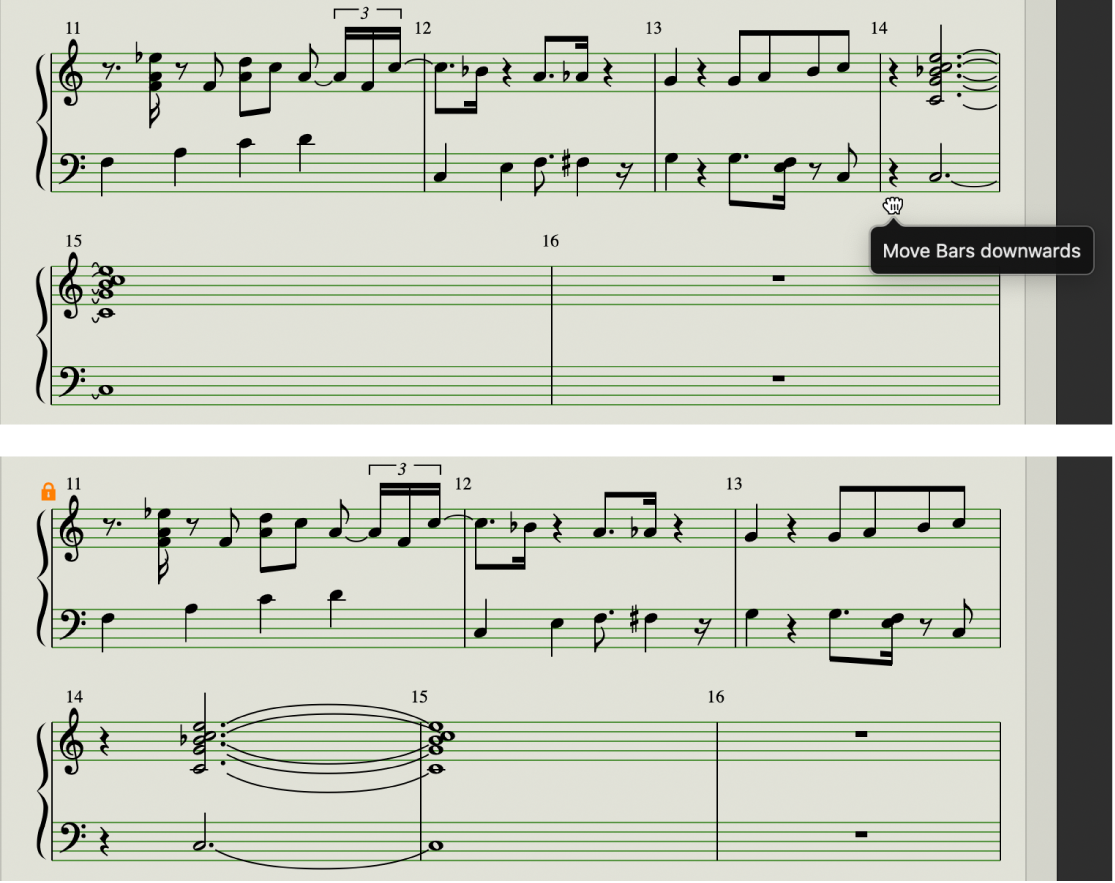
小節が次の譜表に移動します。元の行に残った小節はページ幅に均等に割り付けられます。
譜表の最初の小節を1つ前の(上段の)譜表に詰めることもできます。この場合もレイアウトツールを使って、小節を上段の譜表にドラッグします。
ショートカットメニューを使って段折り返しを編集する
Controlキーを押しながら小節線をクリックします。
ショートカットメニューから、段折り返しを追加または削除する設定、あるいはデフォルトの段折り返しに戻す設定を選択します。
レイアウトツールを使って小節を移動すると、以降の段で手動で編集されていた段折り返しはすべて削除され、その段以降の自動段折り返しが再計算されます。後続の段の再計算を回避したい場合は、レイアウトツールでOptionキーを押しながら小節を移動してください。これによって段の折り返しが編集中の譜表に限られ、その他の譜表は変更されません。